

By Gina Barrow, Last updated: September 8, 2019
“Di recente ho disinstallato WhatsApp sul mio telefono per errore. All'inizio, non avevo idea che fosse sparito finché il mio collega non mi ha chiamato per avermi inviato i file su WhatsApp. Ero devastato quando l'ho imparato, ora ho bisogno di sapere come recuperare i messaggi WhatsApp cancellati su RedMi Note 5 Pro. "
Parte 1. Come recuperare i messaggi eliminati di WhatsApp su RedMi Note 5 Pro senza backupParte 2. Come recuperare i messaggi eliminati di WhatsApp usando i backupParte 3. Sommario
Proprio come lo scenario, abbiamo un inizio di questo articolo tutorial in cui sembrava che l'utente potesse aver bisogno di recuperare i messaggi più vecchi cancellati sul suo dispositivo. La cosa più sicura che possiamo fare in questa situazione è usare un programma di recupero affidabile come FoneDog Recupero dati Android.
FoneDog Il programma di recupero dati Android include il recupero di file cancellati come contatti, messaggi, documenti, cronologia delle chiamate, foto, audio, video e messaggi WhatsApp da qualsiasi smartphone Android, tablet e persino dalla scheda SD.
Puoi approfittare della sua funzione di download gratuito per provare! Consiglio vivamente di utilizzare questo programma su come recuperare i messaggi WhatsApp cancellati su RedMi Note 5 Pro. Segui semplicemente questa guida qui sotto:
Suggerimenti: Se vuoi recuperare il vecchio messaggio di WhatsApp. Vedi l'ultima guida al recupero " Come recuperare il vecchio messaggio di WhatsApp in 2022"

Il programma FoneDog Android Data Recovery ha la capacità di ripristinare qualsiasi file cancellato sul tuo dispositivo anche senza alcun backup.
È un peccato che la cancellazione accidentale dei messaggi avvenga frequentemente del previsto. Ciò può essere dovuto alle opzioni di trascuratezza e, talvolta, alla disattenzione.
Fortunatamente, WhatsApp ha finalmente aggiunto opzioni in cui è possibile creare un backup a livello locale e su Google Drive se si desidera impostare una frequenza. WhatsApp automaticamente crea un backup locale ogni giorno che viene salvato nella memoria locale del dispositivo.
Ha anche la cronologia chat in cui è possibile esportare, archiviare, cancellare ed eliminare tutte le chat. Se lo hai già fatto, allora hai un'ottima possibilità di recuperare i messaggi WhatsApp cancellati sul tuo RedMi Note 5 Pro.
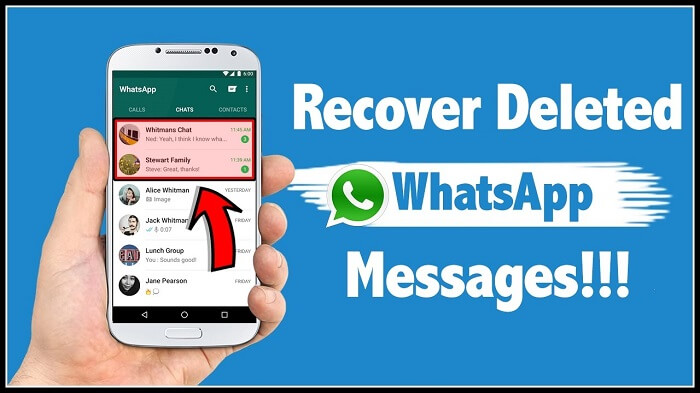
Una volta che sei sicuro di aver impostato il backup su WhatsApp, ecco come puoi ripristinare le tue conversazioni:
In alternativa, puoi anche ripristinare i messaggi di WhatsApp nella memoria locale se ritieni che la conversazione sia avvenuta negli ultimi giorni di 7 seguendo questi:
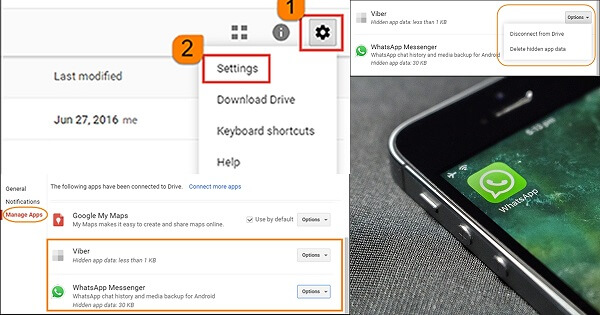
Tuttavia, esistono limitazioni impostate per il backup di Google Drive poiché utilizza lo spazio totale assegnato dall'unità, ogni volta che viene eseguito il backup dei messaggi, i vecchi backup verranno sovrascritti e non esiste altro modo per ripristinare tali conversazioni. I backup locali sono validi anche solo per l'ultima settimana e non esiste altro modo per recuperare i messaggi oltre tale periodo di tempo.
Un'altra cosa da notare qui è che, se i messaggi che si desidera recuperare sono stati inviati o ricevuti prima dei backup. Come li recupererai? Leggi le parti successive per scoprirlo.
In questo articolo, abbiamo imparato come recuperare i messaggi WhatsApp cancellati su RedMi Note 5 Pro dispositivo che utilizza diverse opzioni. Innanzitutto, abbiamo mostrato come ripristinare dal backup di Google Drive di WhatsApp.
Successivamente, abbiamo scoperto come recuperare le conversazioni dalla memoria locale o dalla scheda SD o dalla memoria interna del tuo dispositivo. Infine, e forse, il metodo più efficace consiste nell'utilizzare un programma di terze parti chiamato FoneDog Recupero dati Android.
Quando hai cancellato di nuovo accidentalmente i tuoi messaggi WhatsApp, pensa al periodo di tempo della conversazione e decidi quale metodo di recupero puoi utilizzare. Ci sono sempre soluzioni prontamente disponibili purché tu sappia come trovarle.
Se non vuoi più dedicare più tempo e sforzi a fare le prime due opzioni, vai subito all'utilizzo FoneDog Recupero dati Android software in modo da poter essere certi che non solo è possibile ripristinare i messaggi di WhatsApp ma anche altri tipi di dati.
Quali altri metodi di recupero hai usato finora? Facci sapere nella sezione commenti!
Scrivi un Commento
Commento
FoneDog Android Toolkit
Recuperare i file cancellati dai telefoni Android e tablet.
Scarica Gratis Scarica GratisArticoli Popolari
/
INTERESSANTENOIOSO
/
SEMPLICEDIFFICILE
Grazie! Ecco le tue scelte:
Excellent
Rating: 4.6 / 5 (Basato su 75 rating)